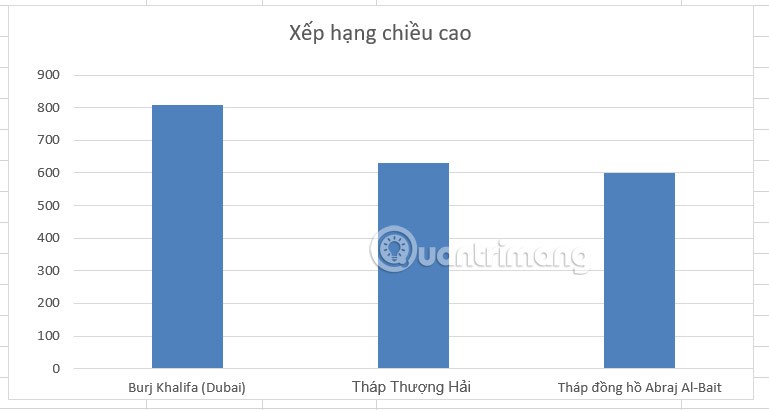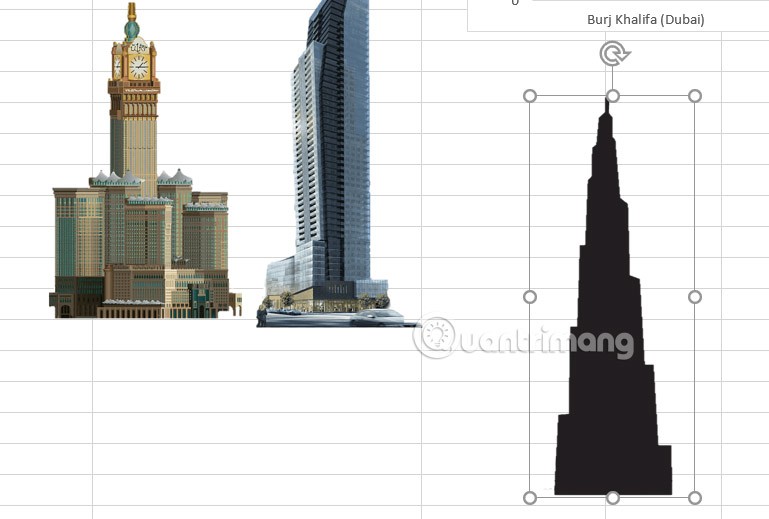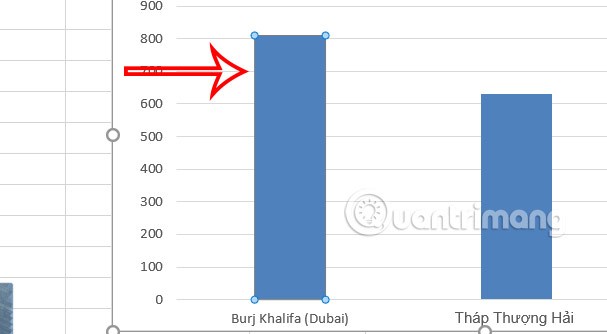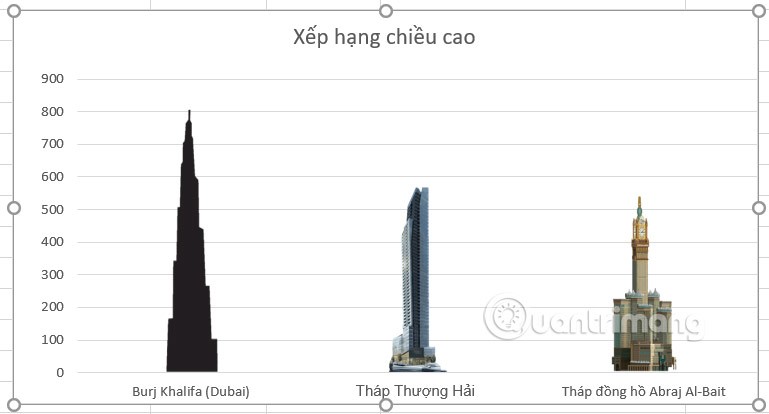Excel menyediakan pelbagai jenis carta termasuk carta lajur dan carta bar untuk membentangkan data anda. Walau bagaimanapun, anda tidak perlu menggunakan reka letak lajur dan bar yang diprapasang. Sebaliknya, anda boleh menukarnya dengan imej atau ikon bertema carta untuk menarik perhatian orang ramai. Berikut ialah panduan untuk menggunakan imej sebagai lajur carta Excel .
Arahan untuk menggunakan imej sebagai lajur carta Excel
Langkah 1:
Mula-mula anda buat carta dalam Excel seperti biasa.
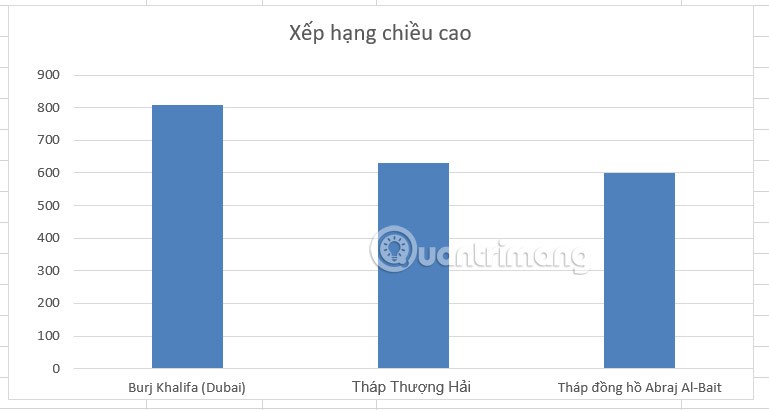
Seterusnya anda memuat turun imej dan mengalih keluar latar belakang imej . Anda harus menggunakan imej PNG yang anda mahu gantikan lajur dalam Excel. Seterusnya, gunakan ciri penyingkiran latar belakang imej dalam Excel untuk mengalih keluar latar belakang sekeliling imej.
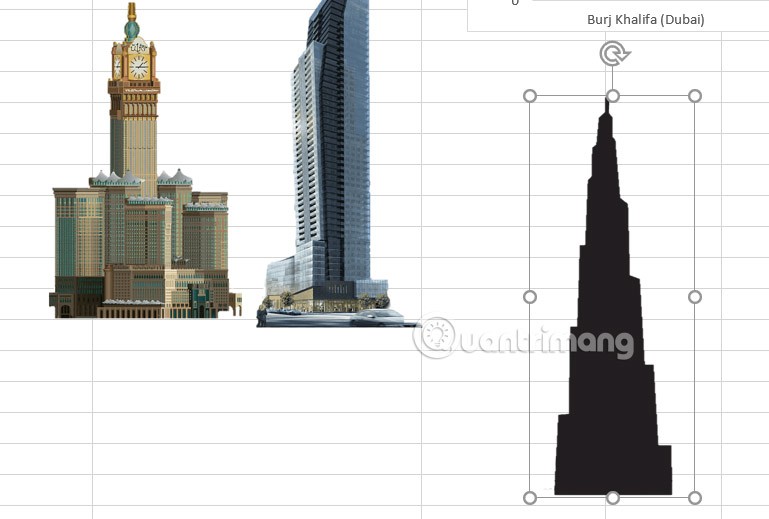
Langkah 2:
Klik pada imej pertama dan tekan Ctrl+C untuk menyalin imej. Seterusnya, klik pada lajur carta pertama dua kali , klik pertama akan memilih semua lajur dan klik kedua akan mengasingkan lajur itu. Nota jangan klik dua kali. Jika dilakukan dengan betul anda akan melihat 4 sisi lajur yang dipilih seperti yang ditunjukkan di bawah.
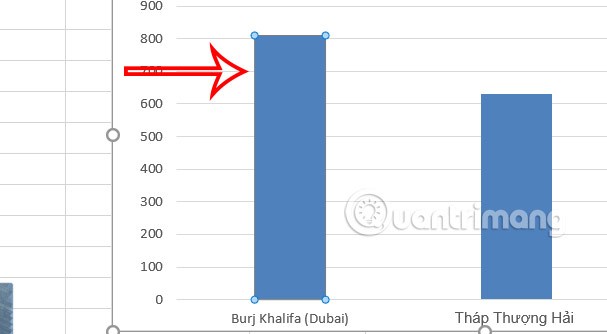
Langkah 3:
Kini anda hanya perlu menekan Ctrl+V untuk menampal imej bagi menggantikan lajur . Hasilnya anda akan melihat imej dan bukannya lajur carta Excel.

Kami terus menampal imej yang tinggal ke dalam lajur dan mendapatkan carta baharu seperti yang ditunjukkan di bawah. Imej secara automatik berskala untuk sepadan dengan ketinggian setiap lajur dalam carta Excel.
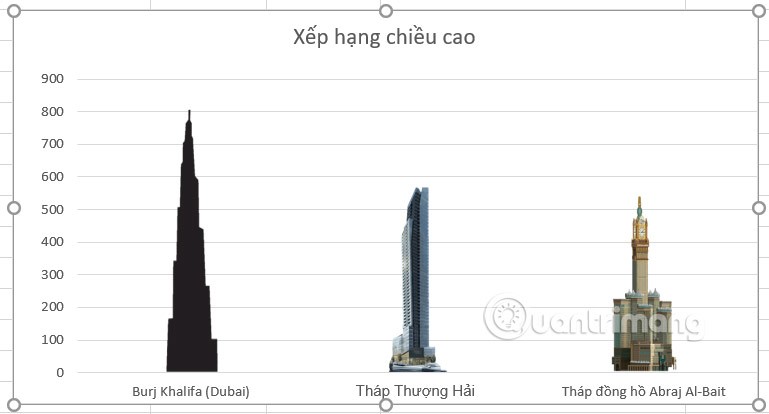
Tutorial video tentang menggunakan imej untuk membuat carta lajur Excel